Las mejores herramientas para grabar y editar audio en el ordenador
Con un micrófono y uno de estos editores de audio es posible dar voz a cualquier vídeo o presentación para reproducir en el aula.

Con un micrófono y uno de estos editores de audio es posible dar voz a cualquier vídeo o presentación para reproducir en el aula.

¿Cómo se puede incorporar audio a un trabajo o presentación? ¿Y crear un podcast? ¿Es posible grabar el sonido de una conferencia que se está viendo en streaming? Estas son sólo algunas de las posibilidades de los programas que compartimos a continuación, pensados especialmente para grabar y editar audio desde múltiples fuentes y con diferentes niveles de complejidad.
Índice de contenido:

Su interfaz es personalizable, por lo que es posible ajustar la apariencia y disposición de las ventanas. Destaca por su capacidad para grabar audio en tiempo real desde diferentes fuentes externas y su compatibilidad con varios formatos como WAV, AIFF, MP3, FLAC y OGG y diferentes plugins. Incluye además efectos como reverberación o comprensión; automatiza parámetros de mezcla; y se puede utilizar desde Windows, macOS o Linux.

Grabar pistas de audio desde un micrófono o cualquier otro dispositivo externo o importarlas; editarlas (copiar, pegar, cortar, mezclar, eliminar o mezclar desde archivo); añadirles efectos (amplificar, invertir, retardar, normalizar, añadir eco etc.); y exportarlas en diferentes formatos son algunas de las cosas que se pueden hacer con este programa. Además es completamente gratuito y no requiere registro.

Disponible tanto para macOS como para Windows, cuenta con diversas herramientas de edición de audio que facilitan ajustar volumen, cortar y pegar segmentos, manipular las ondas, cambiar los tono y la velocidad, reducir el ruido de fondo, mejorar la calidad de las grabaciones, mezclar pistas y sincronizarlas, entre otras. También permite utilizar marcadores para identificar y acceder rápidamente a partes específicas del archivo según las necesidades.

Con una interfaz intuitiva y funciones básicas, está diseñada para facilitar el proceso de edición de audio a principiantes o no profesionales. Incluye una variedad de herramientas de procesamiento de audio como ecualización, compresión, retardo, chorus y muchos más para mejorar la calidad del sonido, ajustar el equilibrio tonal y el volumen y crear efectos personalizados. También admite la grabación en tiempo real, el análisis de onda y la edición por lotes, y soporta formatos como WAV, MP3, FLAC, OGG, AAC tanto para importar como exportar.

Un conjunto de herramientas profesionales de Adobe para grabar, editar y crear contenido de audio. Aunque es un programa usado por los profesionales, es una buena opción para aquellos que quieran ofrecer sonidos con estándares de calidad más elevados gracias a sus funciones de visualización multipista.
Una recomendación de Jesús en los comentarios: el grabador de audio de Apowersoft es una opción sencilla y directa para grabarnos mientras hablamos frente a nuestro ordenador. Se trata de una compañía que ofrece productos multimedia tales como conversores de vídeo y audio, grabadores de Screencast o apps relacionadas con todo esto; su programa para grabar audio, llamado Streaming Audio Recorder, es sencillo y directo pero potente, permitiendo trabajar con múltiples formatos tanto para importar contenido como para exportar el producto final.


Caracterizado por ser de código abierto, Ardour tiene una versión gratuita muy completa, compatible con Linux y Mac —no hay soporte oficial para Windows— que permite editar, mezclar y modificar pistas de sonido. Por ejemplo, se pueden añadir efectos u otros sonidos a nuestra voz, permitiendo resultados que con un poco de trabajo pueden estar cerca de lo profesional.
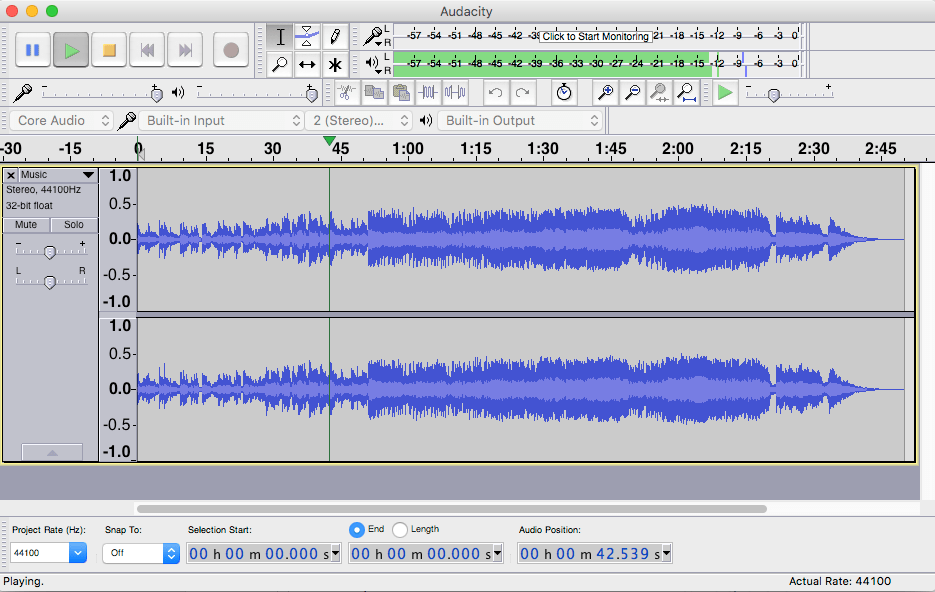
Un 'must' en el mundo del podcast, Audacity se ha convertido en uno de esos programas de audio imprescindibles para la comunidad, que es además una de sus grandes virtudes: la ingente cantidad de usuarios que lo manejan por todo el mundo. Cubre todos los pasos necesarios para tener un buen audio final, desde la grabación, su edición y modificación hasta la última exportación, siendo muy versátil, completo y además gratis y multiplataforma (Windows, Mac y Linux).
Con este editor es posible trabajar con varias pistas a la vez. Además, contempla la posibilidad de aplicar los mismos efectos a todos los archivos de audio con los que se desea trabajar, acortando el tiempo de edición de manera significativa. También resulta ideal para crear pistas de sonido con efecto envolvente para utilizar junto con vídeos grabados en 360º.

Aunque está pensado para profesionales, su uso es sencillo. Tiene una interfaz completa para trabajar los distintos aspectos del archivo de audio que se quiera grabar y, posteriormente editar. Destaca especialmente por su función de alineamiento de audio que sincroniza automáticamente diferentes pistas tomando como guía un punto de referencia previamente establecido.

Una de las mayores ventajas de este software es que hace posible trabajar con diferentes formatos, pero detecta aquellos que soporta la tarjeta de sonido de cada ordenador y configura los ajustes en base a esta información. De esta manera, optimiza la calidad de las grabaciones y posteriores piezas de audio que edite el usuario.

Con un micrófono se podrá locutar una voz en off para un vídeo y editarla con los efectos y sonidos deseados, mezclar una canción con una amplia biblioteca de instrumentos musicales, grabar instrumentos propios… ¡Las opciones son infinitas! Esta herramienta puede utilizarse tanto desde un ordenador portátil o de mesa, como desde dispositivos móviles.

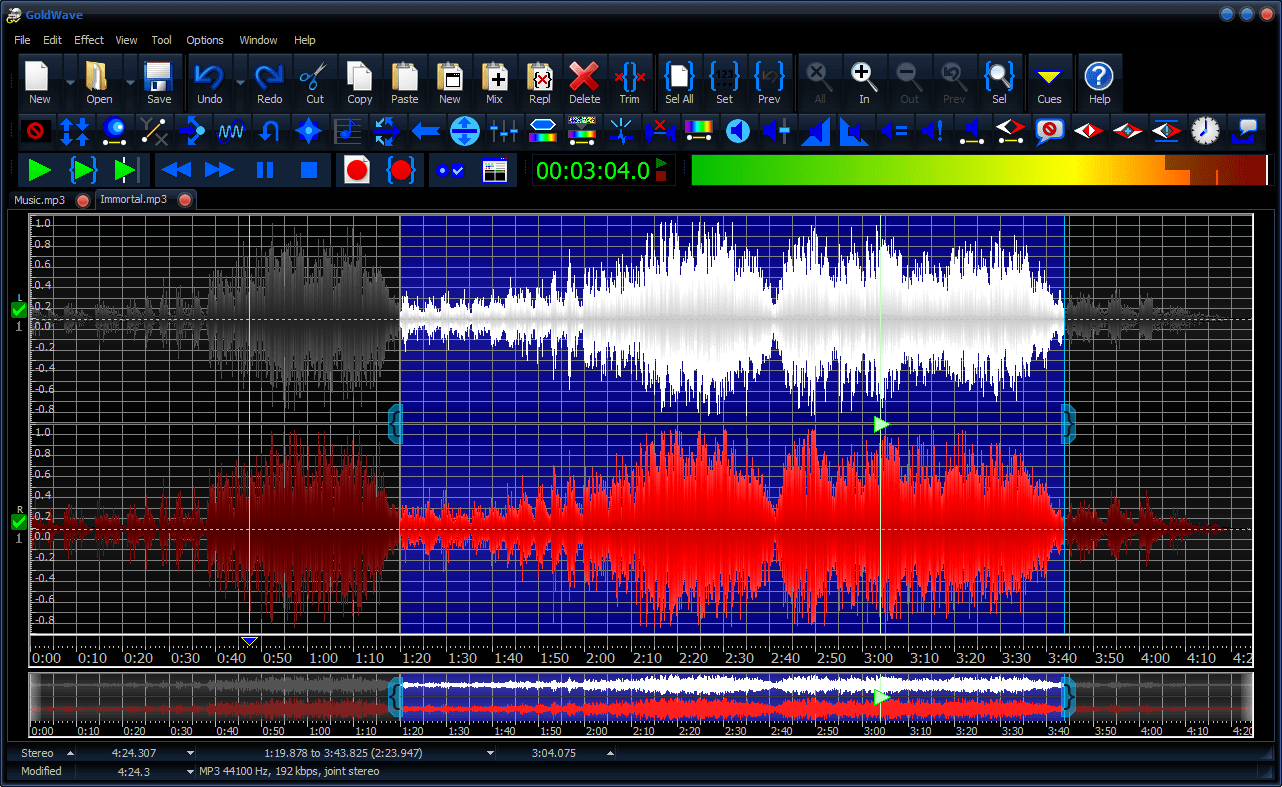
Una opción para los que quieran algo más de potencia tanto en la captura de audio como, sobre todo, en la posterior edición del contenido, es GoldWave, que nos propone nuestro lector oweyo. Un editor potente que permite aplicar efectos, remasterizar o analizar pistas de audio así como, por supuesto, exportar todo lo que hayamos modificado o creado a una amplia variedad de formatos. Disponible únicamente para sistemas Windows, es un software de pago (45 dólares) que podemos descargar y probar gratis durante los primeros 30 días).
Lo interesante de esta herramienta es que se puede programar para que comience a grabar a una hora predeterminada, cualquier día de la semana. De hecho, admite la configuración de hasta 100 tareas. Además, permite la creación de una URL abierta para retransmitir el audio en streaming, por lo que es ideal para dar conferencias en directo y grabar su contenido.


Para editar los archivos de audio al momento sin dañar el archivo original. El historial de edición se almacena simultáneamente gracias a un formato de audio referencial interno, el cual permite deshacer los cambios. Al igual que otros de los programas recomendados, también incluye posibilidades más avanzadas para añadir efectos de sonido.

¿Y si sólo quieres grabarte al micrófono y poco más? El punto de partida es Microsoft Sound Recorder, una utilidad incluida en los sistemas Windows más modernos (en Windows 10 debe descargarse) y que es, simplemente, un software para grabar la entrada de micrófono del ordenador. Ni edición ni otras parafernalias, con este programa obtendrás un archivo que contendrá lo grabado. Es el punto de partida para utilizar otros programas, pero puede valer si lo que se busca es hacer cosas muy sencillas.
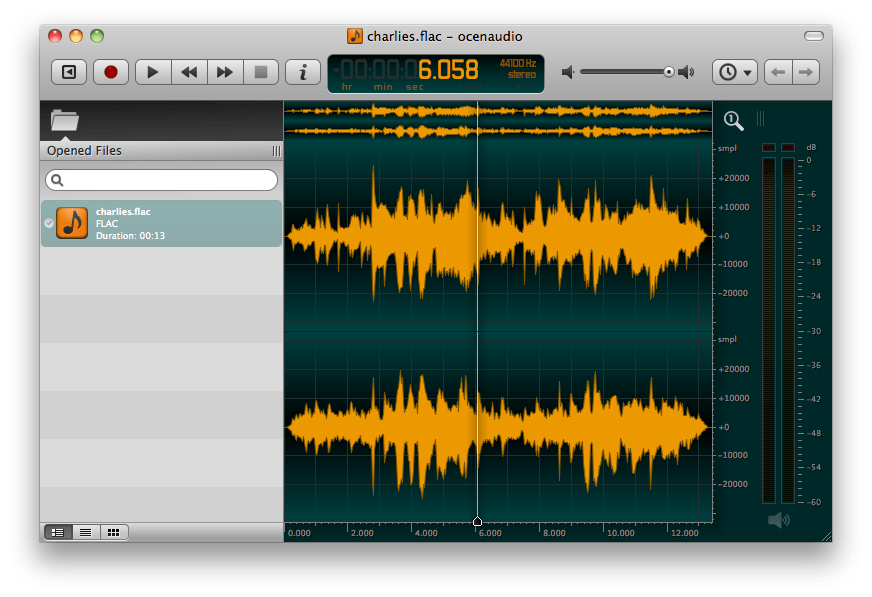
Fácil, rápido y potente. Estas son las tres características de Ocenaudio, otro programa gratuito y multiplataforma (Windows, Mac y Linux) que simplifica las interfaces más avanzadas para ser muy sencillo de manejar, y que se centra en la edición de audio ante todo lo demás. Es eficiente y perfecto para los que no buscan un software complejo, sino algo sencillo y sin grandes alardes técnicos.

Si Windows tiene su Sound Recorder, Mac tiene a Quicktime como la herramienta para grabar el audio y almacenarlo en el ordenador. De nuevo se trata de una utilidad muy sencilla y nada compleja que ni siquiera nos permitirá editarlo, tan sólo capturarlo para tenerlo en formato digital y posteriormente —y si lo necesitamos— manipularlo a través de otros programas. No es necesario y está incluido en los macOS más recientes.
Diseñado para una edición rápida e intuitiva: simplifica la grabación, edición y mezcla. Existe una versión gratuita con la que se pueden grabar hasta dos pistas (frente a las 24 de la Pro). Para su uso en clase se puede utilizar el micrófono incorporado, el externo e, incluso, una interfaz de audio USB.
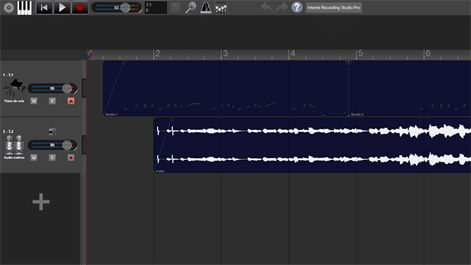
Además de grabar el audio a través del micrófono, también lo hace desde los contenidos que se están visualizando en el ordenador: vídeos, conferencias en streaming, etc. Y es que esta herramienta puede trabajar en segundo plano mientras se realizan todo tipo de tareas con otros programas. Sus funcionalidades de edición de vídeo se completan con WavePad, que ayuda a modificar los archivos según las necesidades del usuario.

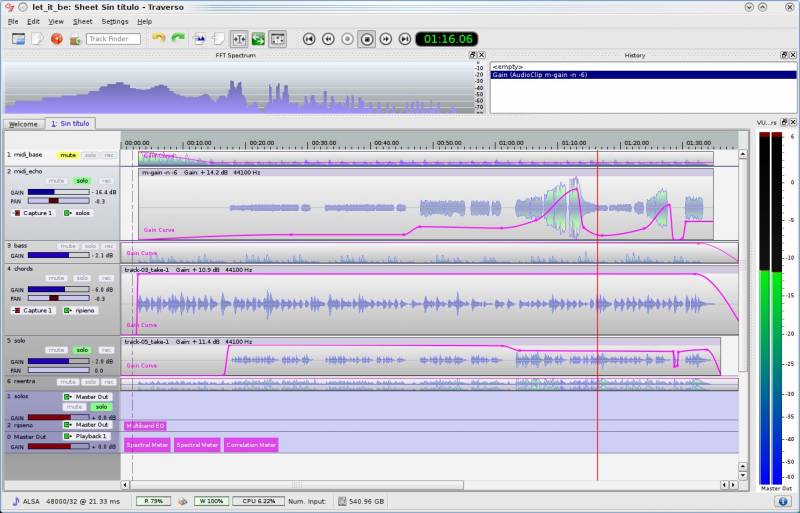
Un software de libre uso (licencia GNU) que ha sido diseñado para ser multiplataforma (Windows, Linux y macOS) y cuya última versión data de 2014, ofreciendo las funcionalidades suficientes como para considerarlo una opción interesante para grabar y editar audio en el mundo educativo. Traverso-DAW ha sido desarrollado, además, para poder ser ejecutado en cualquier equipo, también entre aquellos menos potentes y que son habituales en los colegios y escuelas.

Comenzamos fuerte por uno de los editores más completos que hay: se llama Wavosaur y además de ser completamente gratuito, tiene múltiples opciones que nos permitirán editar tanto el sonido como las diferentes pistas que tengamos. Perfecto para crear composiciones complejas, más aún si tenemos en cuenta que admite multitud de plugins con los que añadir nuevas funcionalidades.
6 Comentarios
Yo uso el Grabador de Audio de Apowersoft, es sencillo y eficaz. No tienes que descargar el programa, puedes grabar el audio en línea y es totalmente gratis!
yo utilizo el goldwave y me va de perlas.Lo recomiendo, grabo en linea y la calidad me satisface.
Hola buenas voy a recibir una serie de conferencias por un programa llamado claned, como las puedo grabar? Algunos de estos programas me sirven? Gracias
Un programa de codigo abierto y multiplataforma gratuito y de alta calidad es Reaper falto en la lista,
COMENZANDO A UTILIZAR AUDIO DIRECTOR PROGRAMA GRABADOR DE VOZ
Megustaria aprender como mesclar voz i o sonido u los priano